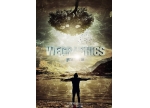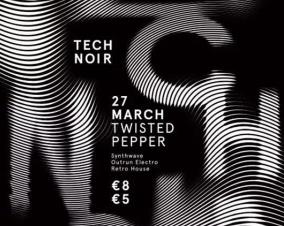电影海报,设计疯狂的麦克斯电影主题海报
来源:站酷
作者:桌松
学习:13712人次
今年的疯狂的麦克斯简直燃爆了,今天就跟大家分享一篇该电影的主题海报设计实例,素材已经提供,还不赶快跟着一起练习?做完记得交作业。
教程素材
图片素材:http://www.16xx8.com/photoshop/sucai/2015/l564664.html
烟雾笔刷:http://www.16xx8.com/photoshop/sucai/2015/p865472.html
最终效果

一、创意思路解析:
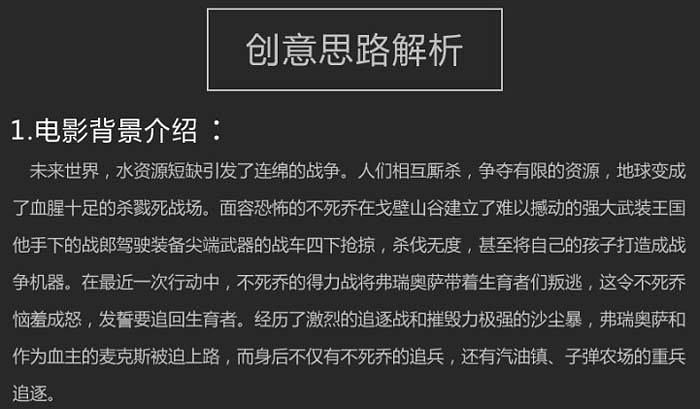
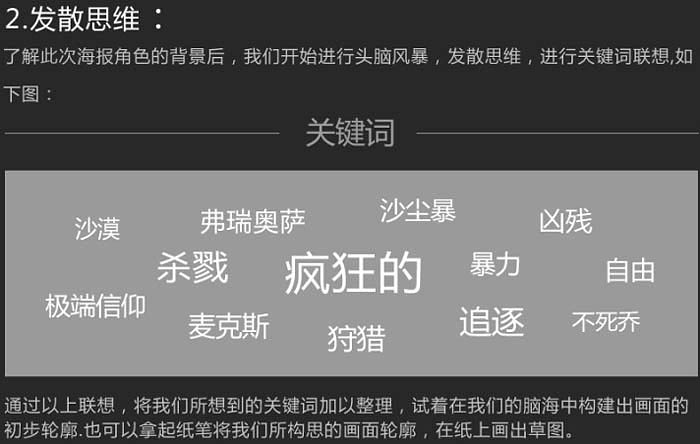


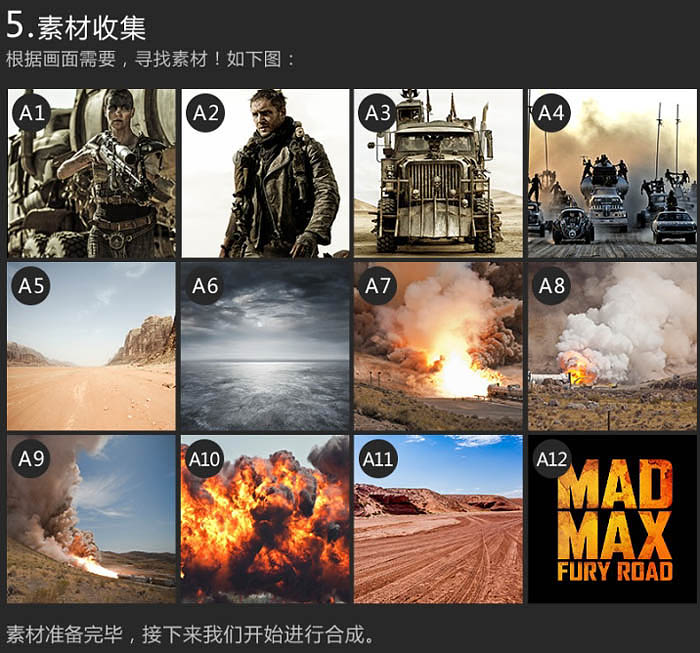
二、画面构思思路解析:
1、首先我们新建一个宽1400像素,高720像素的画布。将素材A5置入画面,并调整其大小,作为此次合成画面的背景使用。具体效果如下图。

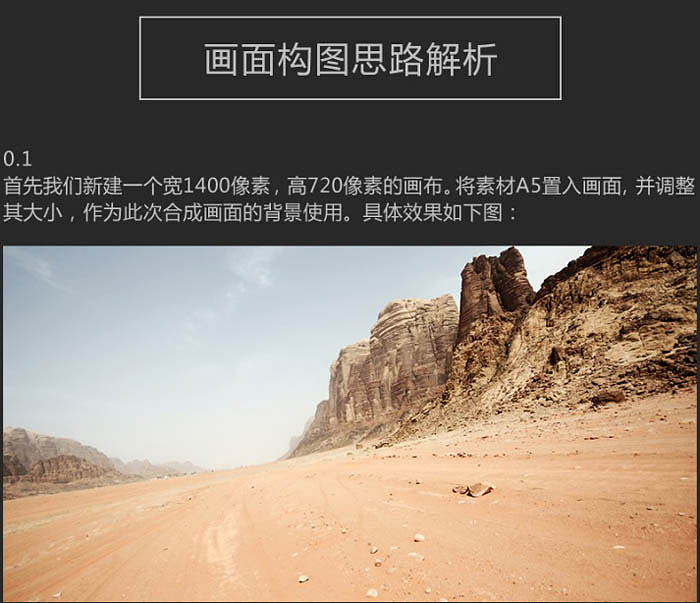
2、使用色相/饱和度工具,降低背景色相/饱和度,同时再使用色彩平衡工具为背景增加一些黄色和红色,使背景整体颜色感觉偏向于暖色调。具体效果如下图。

学习 · 提示
相关教程
关注大神微博加入>>
网友求助,请回答!